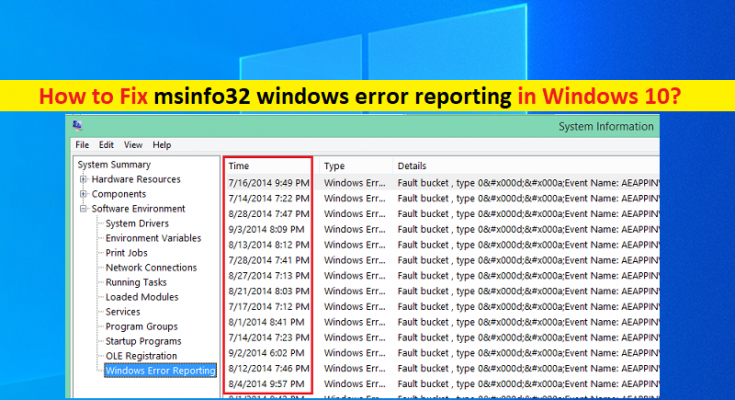Windows10の「msinfo32Windowsエラー報告」エラーとは何ですか?
この投稿では、Windows 10/8/7でエラーmsinfo32.exe、msinfo32Windowsエラー報告を修正する方法について説明します。問題を解決するための簡単な手順/方法が案内されます。議論を始めましょう。
「Windowsエラー報告」:Windowsエラー報告はwerfault.exeファイルとも呼ばれます。エラーレポートを処理するプロセスです。アプリの1つがクラッシュしたり問題が発生したりした場合はいつでも、このMicrosoftを報告し、将来の更新で問題を修正する能力を向上させることができます。
「Microsoftシステム情報ツール-msinfo32.exe」:Microsoftシステム情報ツール-msinfo32.exeは、システムハードウェア、インストールされているソフトウェア、およびデバイスドライバーの広範な概要を表示します。 Microsoftシステム情報ツール-msinfo32.exeは、この問題を報告している顧客の構成に厳密に一致するシステムのセットアップを支援するレポートを生成できます。
「エラーmsinfo32.exeWindowsエラー報告」:ただし、一部のWindowsユーザーは、エラーmsinfo32.exeに直面したか、Windowsエラー報告(werfault.exe)プロセスに問題があると報告しました。彼らは、Windows PCで「タスクマネージャー」アプリを開いてCPU使用率の高い問題を引き起こしているプロセスを確認すると、タスクマネージャーの「CPU使用率」セクションで「Windowsエラーレポート」処理の割合が高くなり、何かが間違っていることを示していると説明しましたWindowsコンピュータの「Windowsエラー報告」プロセスを使用します。
システムファイルやレジストリ、システムイメージの破損、Werfault.exeアプリケーションの問題、コンピュータのマルウェアやウイルスの感染、その他のWindowsの問題など、問題の背後にはいくつかの理由が考えられます。私たちの指示で問題を修正することが可能です。解決策を探しましょう。
Windows 10/8/7でエラーmsinfo32.exeWindowsエラー報告を修正する方法は?
方法1:「PC修復ツール」を使用してmsinfo32Windowsエラー報告エラーを修正する
「PC修復ツール」は、BSODエラー、DLLエラー、EXEエラー、プログラム/アプリケーションの問題、マルウェアやウイルスの問題、システムファイルやレジストリの問題、その他のシステムの問題を数回クリックするだけで簡単かつ迅速に見つけて修正する方法です。
方法2:SFCスキャンを実行する
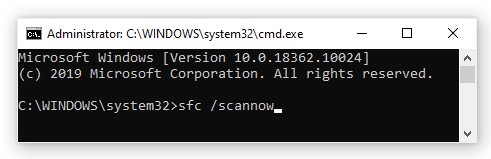
問題を修正するために、SFCスキャンを実行してシステムファイルの破損を修復できます。
ステップ1:「Windows検索ボックス」に「cmd」と入力し、キーボードの「SHIFT + ENTER」キーを押して、「管理者としてコマンドプロンプト」を開きます
ステップ2:「sfc / scannow」コマンドを入力し、「Enter」キーを押して実行します。実行したら、コンピュータを再起動して、問題が解決したかどうかを確認します。
方法3:Windowsメモリ診断ツールを実行する
Windows PCでWindowsメモリ診断ツールを実行して、RAMとメモリに関連する問題を見つけて修復できます。
ステップ1:WindowsPCのWindows検索ボックスから「Windowsメモリ診断」ツールを開く
ステップ2:[今すぐ再起動して問題を確認する(推奨)]オプションをクリックし、スキャンと修復のプロセスが完了するのを待ちます。終了したら、コンピューターを再起動して問題が解決するかどうかを確認します。
方法4:ディスククリーンアップツールを実行する
Windows PCでディスククリーンアップツールを実行して、修正するためにWindowsPCのジャンクファイルまたは不要なファイルをクリーンアップできます。
ステップ1:Windows検索ボックスを介してWindows PCで「ディスククリーンアップ」ツールを開き、ドロップダウンからC:ドライブのようなWindowsインストールドライブを選択し、「OK」ボタンを押します
ステップ2:スキャンが完了するのを待ちます。 [削除するファイル]セクションで削除するファイルの種類を選択し、[OK]ボタンをクリックします。ディスククリーンアップが完了するのを待ち、終了したら、問題が解決したかどうかを確認します。
方法5:「Windows問題報告/ Windowsエラー報告」サービスを無効にする

それでも問題が解決しない場合は、WindowsPCでWindowsエラー報告サービスを無効にして問題の修正を試みることができます。
ステップ1:Windows検索ボックスを介してWindowsPCで「サービス」アプリを開きます
ステップ2:「Windowsエラー報告」サービスを見つけてダブルクリックし、「プロパティ」を開きます。
ステップ3:[スタートアップの種類]ドロップダウンから[無効]を選択し、[適用]と[OK]ボタンを押して変更を保存します。完了したら、コンピュータを再起動して、問題が解決したかどうかを確認します。
結論
この投稿が、いくつかの簡単な手順/方法を使用して、Windows 10/8/7でエラーmsinfo32.exe、msinfo32Windowsエラー報告を修正する方法についてお役に立てば幸いです。あなたはそうするために私たちの指示を読んでそれに従うことができます。それで全部です。提案や質問がある場合は、下のコメントボックスに書き込んでください。